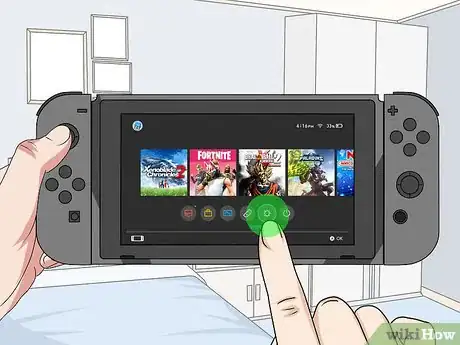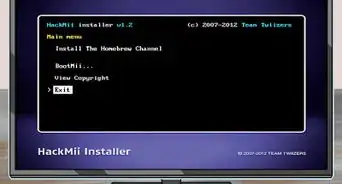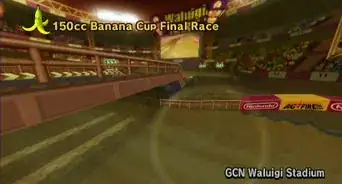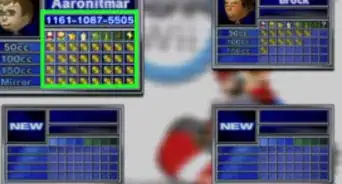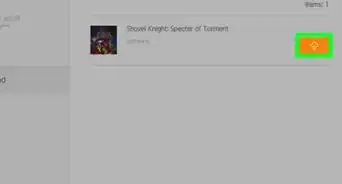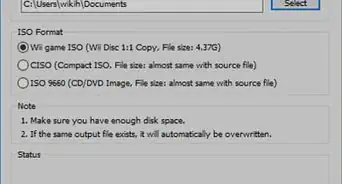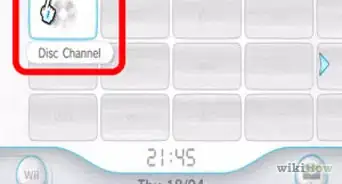Este artículo fue coescrito por Travis Boylls. Travis Boylls es un escritor y editor de tecnología para wikiHow. Travis tiene experiencia escribiendo artículos relacionados con tecnología, brindando servicio al cliente de software y en diseño gráfico. Se especializa en plataformas Windows, macOS, Android, iOS y Linux. Estudió diseño gráfico en Pikes Peak Community College.
Este artículo ha sido visto 4623 veces.
Este wikiHow te enseñará cómo cambiar el tema en una Nintendo Switch. Puedes elegir entre un tema básico blanco y uno básico negro en Configuración del sistema. Actualmente Nintendo no ofrece otros temas para comprar o descargar a la consola. Es probable que más adelante agreguen esa posibilidad.
Pasos
-
1Enciende la Nintendo Switch. Para encender la Nintendo Switch, presiona el botón de encendido ubicado en la parte superior izquierda de la consola. Es un botón redondo. Su ícono es un círculo con una línea que lo atraviesa. Está junto a los botones de volumen del lado izquierdo.
-
2Presiona el botón de inicio. El botón de inicio es que parece una casa. Está en el control Joy-Con del lado derecho. Al presionarlo se abrirá la pantalla de inicio.
-
3Selecciona el ícono del engranaje. El del engranaje que aparece en la pantalla de inicio de la Nintendo Switch es el menú "Configuración del sistema".
- Para seleccionar un elemento en la Nintendo Switch, puedes tocar dos veces la pantalla o usar el control Joy-Con del lado izquierdo para navegar hacia él y luego presionar la A en el lado derecho para seleccionarlo.
-
4Selecciona Temas. Es la undécima opción del menú "Configuración del sistema". Todas las opciones de este menú se muestran en la barra lateral izquierda.
-
5Selecciona Blanco básico o Negro básico. Actualmente, estos son los únicos dos temas disponibles para la Nintendo Switch. Seguramente más adelante se agregará la posibilidad de comprar otros temas. Mantén el sistema actualizado y lee las novedades que aparecen al encender la consola para ver si hay actualizaciones o noticias de Nintendo.